TS EAMCET 2022 Web options Process
TS EAMCET 2022 Web options ఏలా ఇవ్వాలి? వెబ్ ఆప్షన్లు ఇచ్చే అప్పుడు ఏలాంటి జాగ్రత్తలు తీసుకోవాలి?
సెర్తిఫికేట్ వెరిఫికేషన్ పూర్తి అయిన తరువాత,మీ రిజిస్టర్ మొబైల్ కి Login Id వస్తుంది. Login Id వచ్చే వరకు హెల్ప్ లైన్ సెంటర్ లోనే ఉండండి. ఎవరికి చెప్పడం లేదా షేర్ చేయకండి. మీకు నమ్మకమైన నెట్ సెంటర్ దగ్గర ఆప్షన్ ఎంట్రీ చేయించండి.
క్రింది ఫాం డౌన్లోడ్ చేసుకొని, మీ ప్రాధాన్యత క్రమం రాసుకోండి.
https://tseamcet.nic.in/MANUAL_OPTION_ENTRY_FORM.pdf
Colleges మరియు Courses ప్రాధాన్యత క్రమం కోసం గత సంవత్సరం 2021 Ranks పరిశీలించాలి. 2020 లేదా 2019 చూడకండి.ఎందుకంటే గత సంవత్సరం నుంచి Computer Science లో కొత్తగా మూడు కోర్సులు ప్రారంభించారు మరియు తెలంగాణ రాష్ట్ర ప్రభుత్వం గత సంవత్సరం నుండే EWS రిజర్వేషన్ అమలు చేసింది.కాబట్టి 2021 Cutoff rank ముఖ్యం. 2021 Ranks బట్టి మీ option serial రాసుకోవాలి.
స్టెప్ -1 మీకు Login Id రాకపోయినా వచ్చిన మెసేజ్ డిలిట్ అయినా ఇలా చేయండి, రిజిస్టర్ మొబైల్ నుండి TSEAMCET(space)01(space)Hall ticket No Type చేసి 9731979899 SMS చేయండి. Login Id మొబైల్ కు వస్తుంది.
Ex: TSEAMCET 01 2234E01055
Candidates Registration
స్టెప్ -2 Registration No, TS EAMCET Hall Ticket No, Rank, Date of Birth ఎంటర్ చేసి Generate Password పై క్లిక్ చేయండి. 👇
Click for Candidates Registration
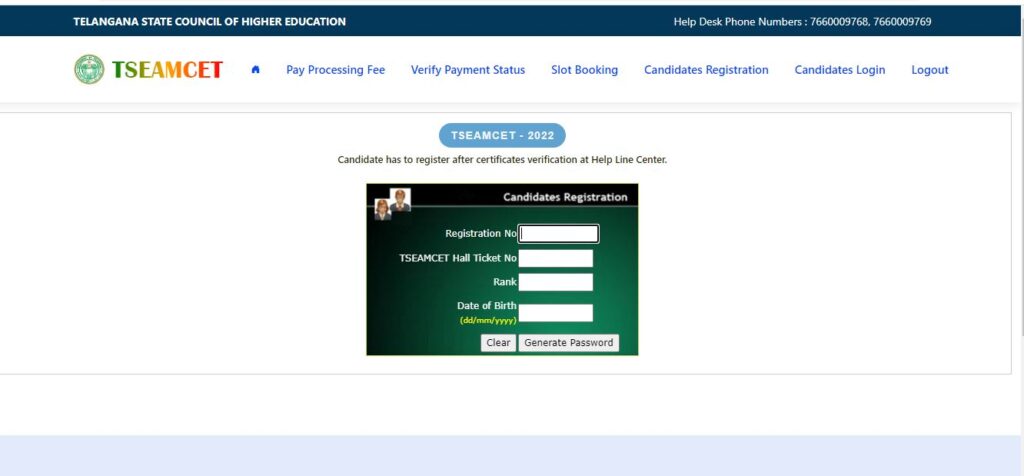
స్టెప్ -3 నెక్స్ట్ పేజ్ ఓపెన్ అవుతుంది.అక్కడ మీరు ముందే,మీ ఇష్టమైన Password రాసిపెట్టుకొండి( ఇంగ్లిష్ అక్షరాలూ మరియు అంకెలు మాత్రమే ఉండాలి ఉదా prasad321). మొబైల్ నెంబర్ , మెయిల్ ఐడి , ఎంటర్ చేసి save password పై క్లిక్ చేయండి. successful password అని వస్తుంది. 👇
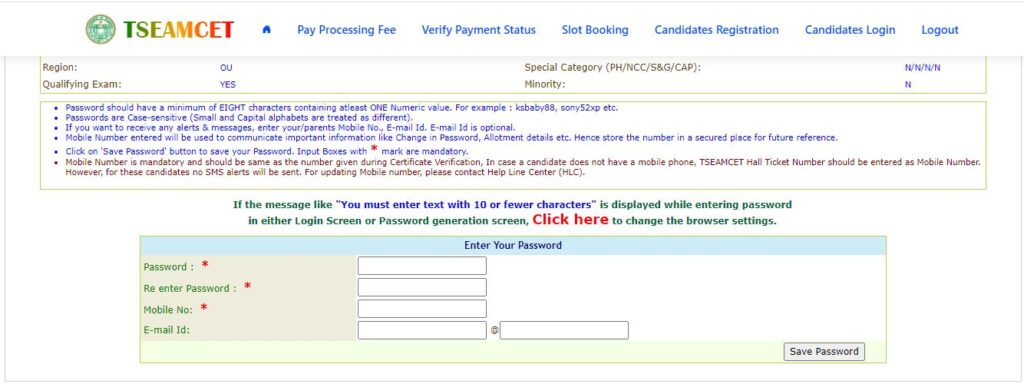
Candidates Login
స్టెప్ -4 పై క్లిక్ చేసి Login Id, Hall Ticket No, Password, Date of Birth, ఎంటర్ చేసి Capture Code ఎంటర్ చేసి Candidates Login అవ్వాలి. నెక్స్ట్ పేజ్ ఓపెన్ అవుతుంది అక్కడ రిజిస్టర్ మొబైల్ కి వచ్చిన OTP ఎంటర్ చేయండి. Login అయిన ప్రతిసారి OTP వస్తుంది. Next పై క్లిక్ చేయండి.
స్టెప్ -5 తెలంగాణా లో అన్ని జిల్లాల పేజ్ ఓపెన్ అవుతుంది. మీరు ఏన్నుకునే కాలేజిలు ఉన్న జిల్లాలను టిక్ చేయండి, సబ్మిట్ చేయండి. తరువాత కాలేజిల పేజ్ ఓపెన్ అవుతుంది.
స్టెప్ -6 మీ ప్రాధాన్యత క్రమం ఎంటర్ చేసుకొంటూ వెళ్ళాలి. ఉదాహరణ కు CSE Courses లో ముందు JNTUH, OU , CBIT, VNR, VARDHAMAN, VASAVI, GOKARAJU RANGARAJU …….ప్రాధాన్యత క్రమం ఇలా ఇద్దాం అనుకున్నారు. CSE Courses box లో JNTUH కి ఎదురుగా -1, OU-2 , CBIT-3, VNR-4, VARDHAMAN-5, VASAVI-6, GOKARAJU RANGARAJU-7 అని ఇవ్వాలి. ఆప్షన్లు ఏన్ని అయినా ఇవ్వవచ్చు.
స్టెప్ -7 ఆప్షన్లు ప్రతి సారి 20 పూర్తీ అయ్యాక ఒక సారి option save బటన్ క్లిక్ చేయండి.
స్టెప్ -8 option freezing date పూర్తీ అయ్యే వరకు ఏన్ని సార్లు అయినా ఎంట్రీ చేయవచ్చు.మీ freezing చేసిక పోయినా option freezing date నాటికి ఆటోమేటిక్ గా freeze అవుతాయి.
స్టెప్ -9 ప్రతి సారి save and Logout అవ్వాలి. మీరు పెట్టిన option entry list print తీసుకోండి.

